| 前页 | 后页 |
开始
Profiler 可用于调查性能问题,提供四种不同的工具供您选择,即:
- 调用图
- 堆栈配置
- 内存配置
- 内存泄漏
访问
|
功能区 |
执行 > 工具 > 探查器 |
工具
工具 |
描述 |
也见 |
|---|---|---|
|
调用图 |
通过在程序中的活动期间取样来分析性能。每个样本代表一个堆栈。使用工具栏控制的间隔采集样本。在这种情况下,性能不佳是通过在采样时间段内重复最多的行为模式来评定的。这个数字是用来衡量生成的调用图的。 |
调用图 |
|
内存配置 |
通过挂钩程序进行的内存分配来分析性能。在这种情况下,性能不佳是由对内存请求最多的活动来评定的。这个数字是用来衡量生成的调用图的。 |
内存配置 |
|
堆栈配置 |
Stack Profiler 使您能够在源代码中设置标记,以便每当执行命中该标记时,都会捕获完整的堆栈跟踪。随着应用程序继续执行并从正在运行的可执行文件中的多个位置访问标记的位置,将构建一个非常详细且有用的图片,显示代码中特定点的热点和使用场景。 堆栈配置配置报告与内存配置报告一样,以“反向堆栈”的顺序显示。这意味着报告的根始终是单个节点(在本例中为标记),然后树呈扇形展开以显示已访问标记位置的所有不同位置。 |
堆栈配置 |
|
内存泄漏 |
通过挂钩程序执行的内存操作来分析内存泄漏。生成的是调用图,表示调用堆栈分配了未检测到空闲操作的内存。 |
内存泄漏 |
工具栏按钮
按钮 |
行动 |
也见 |
|---|---|---|

|
显示用于管理分析会话的选项菜单。 |
设置选项 分析器脚本 |

|
启动要分析的已配置应用程序。默认情况下,这是在主动分析器脚本配置的应用程序。 |
管理分析器脚本 |

|
指示采样器的状态。绿色时,启用采样;当红色时,采样被禁用。 |
|

|
停止 Profiler 进程;如果已收集任何样本,则报告按钮和丢弃数据按钮处于活动状态。 |
|

|
从当前数据集合生成报告。 |
生成,保存和加载概要文件报告 |
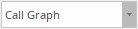
|
显示正在使用的 Profiling 工具,该工具确定 Profiler 窗口中显示的字段。单击下拉箭头并选择一个不同的工具,该工具会更改窗口字段。 |
|

|
丢弃收集的数据。系统会提示您确认丢弃。 |
|

|
显示此窗口的帮助主题。 |

